功能介绍
段落智能修正把那些按字数来换行的文章修正为按段落换行,自动删除空段,根据需要任意选择单换行和双换行。
去掉干扰符(*)
某些网站为了防止别人拷贝文章,特意使用了隐藏的无规律的字符(乱码),本功能自动删除这些乱码,还你一个干净整洁的文章。
修正段落首尾空格
删除段尾空格,在段首补足两个全角空格,原来凌乱的文章会变得如此整齐。
互换繁简字体
从港台拷贝下来的文章都是繁体字,而公司网站要求使用简体中文该怎么办? 有了GIDOT TYPESETTER后,不必到处寻找繁体字转换软件,排版兼转换字体一次搞定!
全角半角随意互换
将全角标点及英文字母转换成半角,或将半角标点及英文字母转换成全角。
修正标点符号
将许多连续的句点转换成省略号,将文中的句点转换称句号,修正不对称的引号。
一键排版&拷贝即排版
选中一键排版后,就可以最小化GIDOT TYPESETTER了,拷贝文章后按ALT+Q后软件自动将剪切板中的文章排版整理。 拷贝即排版功能则完全取消了ALT+Q,在文章被拷贝到剪切板中的一瞬间,软件已经把该文章整理好并存放在剪切板 中,按粘贴即可取出。
使用教程
首先打开软件,只需解压文件,运行“gidot typesetter.exe”就可开始进入使用。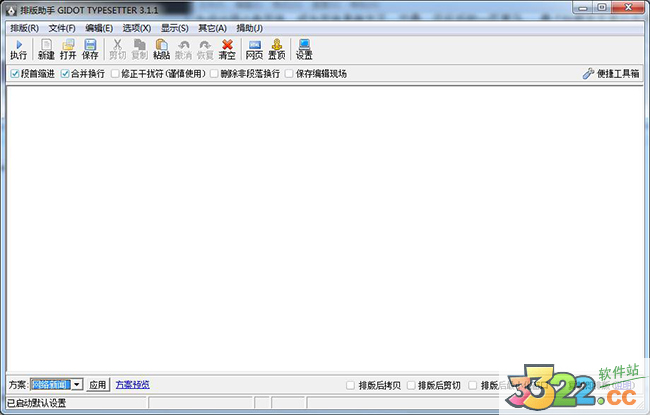
点击界面的左下角,你可以选择小说、网络新闻、网络文章等方案,然后点击“应用”就可以切换到该模式。
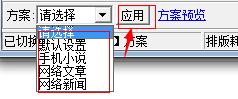
你可以将需要进行排版的文字复制进来,根据自己的需求勾选排版设置,知识兔小编这里默认首行缩进、自动换行等设置。

设置好了以后点击执行,知识兔可以看到文章已经进行了排版。是不是很简单,你可以来试试。
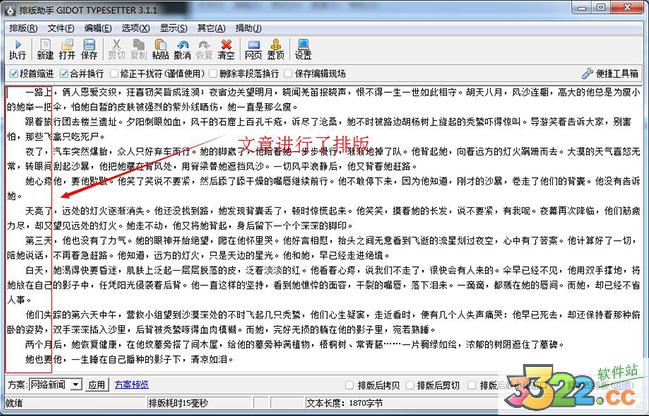
知识兔小编还发现排版助手2个很棒的功能,一个是批量处理,你可以对你的多篇文章进行处理,以节省时间;另一个是首尾签名设置。
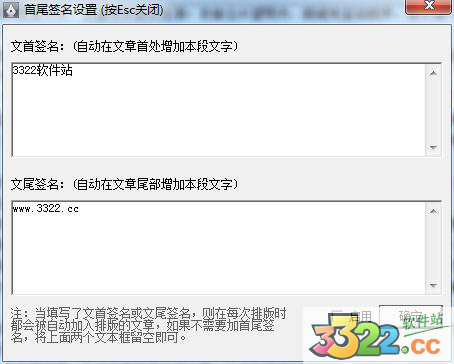
只要启用这个功能,文章在执行排版后都会自动在首尾加上签名字体。
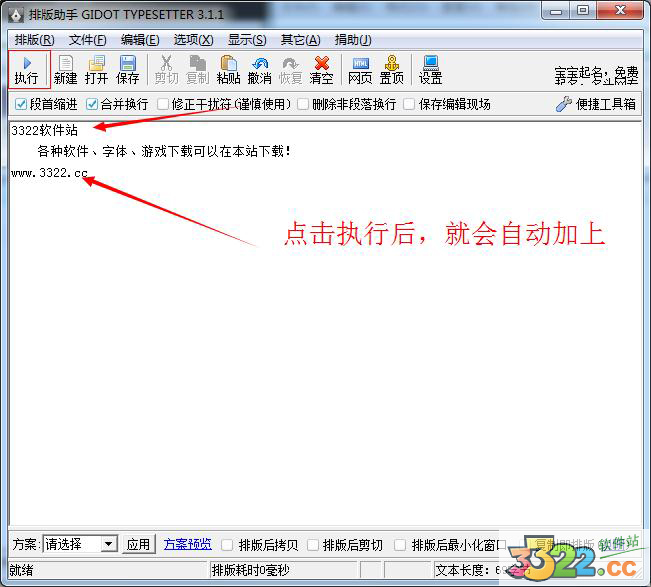
错误修正:
1、修正干扰符失灵bug2、打开按回车自动缩进功能后出现自动复制现象
3、添加多文件批量只能拖拽不能按鈕添加
4、修正方案预览错位问题
5、字体设置粗体或斜体时无法取消的BUG
6、关闭软件后不能记忆窗口大小
7、复制即排版附带字体格式bug
下载体验
